作者:
William Ramirez
创建日期:
17 九月 2021
更新日期:
1 七月 2024

内容
上标和下标是出现在标准文本行上方或下方的字符。此类字符较小(与标准文本相比),主要用于脚注、参考文献和数学符号。在 Microsoft Word 中,您可以轻松地在上标、下标和纯文本之间切换。
脚步
第 1 部分(共 2 部分):上标
 1 选择要转换为索引的文本。 您也可以将光标置于输入上标的位置。
1 选择要转换为索引的文本。 您也可以将光标置于输入上标的位置。  2 包括上标输入。 选中的文本将被转换为上标,或者您可以在光标所在的位置输入它。您可以通过以下方式之一输入上标:
2 包括上标输入。 选中的文本将被转换为上标,或者您可以在光标所在的位置输入它。您可以通过以下方式之一输入上标: - 在字体下的主页选项卡上,单击 x² 按钮。
- 单击“格式”-“字体”并选中“上标”旁边的框。
- 点击 控制+⇧ 换档+=.
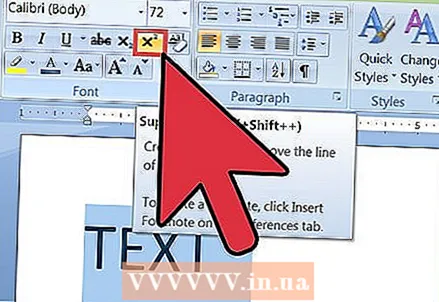 3 禁用上标条目。 输入上标后,禁用其输入以切换到标准文本输入;为此,请执行与启用上标输入相同的操作。
3 禁用上标条目。 输入上标后,禁用其输入以切换到标准文本输入;为此,请执行与启用上标输入相同的操作。  4 要删除索引,请突出显示它并按 控制+空间.
4 要删除索引,请突出显示它并按 控制+空间.
第 2 部分(共 2 部分):下标
 1 选择要转换为索引的文本。 您也可以将光标放在输入下标的位置。
1 选择要转换为索引的文本。 您也可以将光标放在输入下标的位置。  2 包括下标条目。 选中的文本将被转换为下标,或者您可以在光标所在的位置输入它。您可以通过以下方式之一输入下标:
2 包括下标条目。 选中的文本将被转换为下标,或者您可以在光标所在的位置输入它。您可以通过以下方式之一输入下标: - 在“字体”下的“主页”选项卡上,按 x₂ 按钮。
- 单击“格式”-“字体”并选中“下标”旁边的框。
- 点击 控制+=.
 3 禁用下标条目。 输入下标后,禁用其输入以切换到标准文本输入;为此,请执行与启用下标条目相同的操作。
3 禁用下标条目。 输入下标后,禁用其输入以切换到标准文本输入;为此,请执行与启用下标条目相同的操作。  4 要删除索引,请突出显示它并按 控制+空间.
4 要删除索引,请突出显示它并按 控制+空间.



